Como corrigir o erro de desenvolvimento 11152 no COD MW2 e Warzone 2

Call of Duty: Modern Warfare 2 é um conhecido jogo de tiro em primeira pessoa que é atualizado regularmente. O jogo está ficando cada vez mais empolgante para os usuários devido às missões e à jogabilidade que o acompanha. Milhões de jogadores estão jogando ativamente em seus PCs, completando diligentemente várias missões e ganhando recompensas.
Mas não é o mesmo para todos os usuários. Milhares de usuários relatam problemas com o jogo. Muitos jogadores estão relatando o erro 11152 do desenvolvedor do Modern Warfare 2. Mesmo os usuários não entendem por que estão recebendo o erro e seu significado. Agora, os usuários estão procurando ativamente por um guia confiável para resolver facilmente esse problema em seu jogo. Se você também é vítima do bug 11152 do COD MW2, veio ao lugar certo. Neste guia, listaremos como você pode corrigir esse problema. Fique conosco até o final para saber mais sobre o assunto.
Por que estou encontrando o erro de desenvolvedores COD MW2 11152?
Muitos usuários estão relatando que estão enfrentando o Erro de desenvolvedor 11152 no Modern Warfare 2. Mas eles não conseguem entender por que estão enfrentando esse problema em seu jogo. Caso você não saiba, o problema Dev Error 11152 ocorre se alguns arquivos estiverem faltando ou se o jogo não tiver sido instalado corretamente no seu PC. Portanto, se os arquivos do jogo estiverem ausentes, é óbvio que o jogo não será iniciado. No entanto, existem várias maneiras de corrigir o problema. Siga-os corretamente se quiser corrigir o problema sem problemas.
Correção do bug do desenvolvedor 11152 no COD MW2 e Warzone 2

Milhares de usuários estão procurando maneiras de corrigir Modern Warfare 2 Dev Error 11152. Aqui listamos os métodos que você pode usar em seu sistema para corrigir o problema. Então, por favor, dê a leitura correta.
Reinicie seu dispositivo
Se você instalou um jogo recentemente e vê uma mensagem de erro, a primeira coisa que você deve tentar é reiniciar o dispositivo. O jogo foi instalado em seu sistema recentemente, então há uma chance de que o inicializador do jogo não consiga ler todos esses arquivos devido a algum problema.
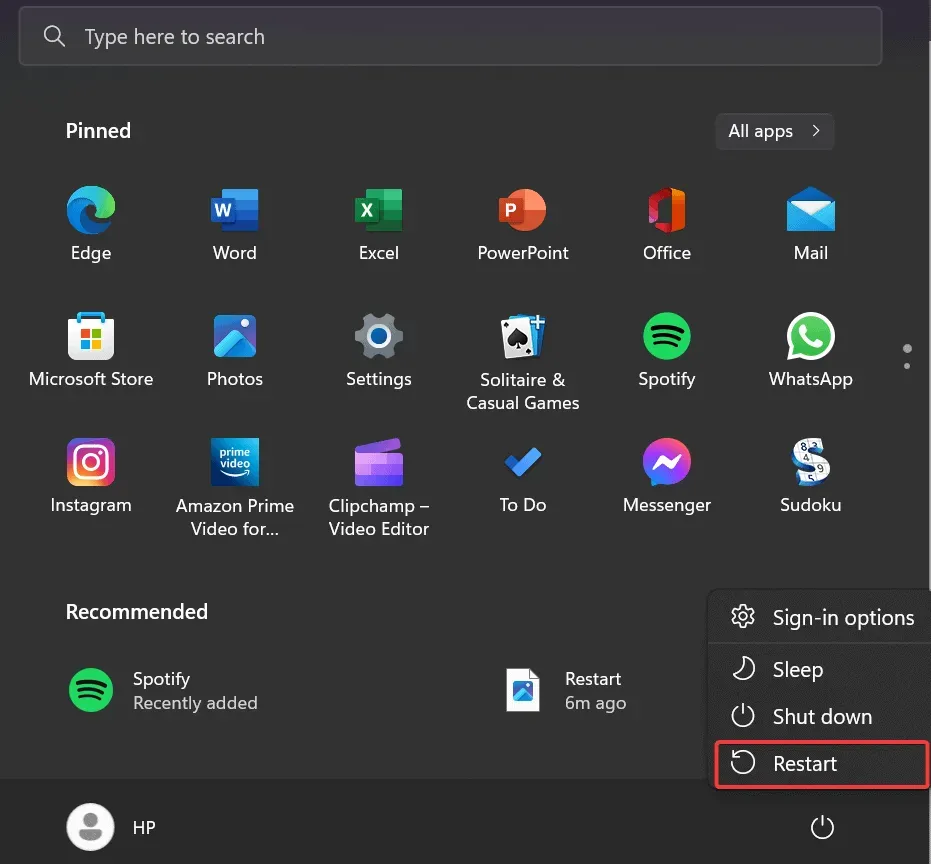
Nesse caso, você pode reiniciar o dispositivo para verificar se o problema foi resolvido depois disso ou não. Assim que você reiniciar o dispositivo, todos os arquivos do sistema serão baixados novamente e há uma chance de que os arquivos do jogo também sejam baixados para o iniciador. Então faça isso e verifique se funciona para você ou não.
Verifique a integridade dos arquivos do jogo
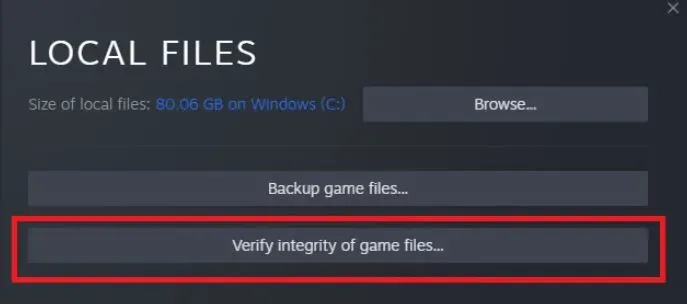
Como o problema ocorre devido a arquivos corrompidos ou ausentes, outra etapa pela qual você pode corrigir esse problema é reparar os arquivos do jogo. A maioria dos lançadores de jogos mais recentes tem o recurso de verificar e reparar arquivos de jogos. Portanto, se você encontrar esse problema no jogo, não se preocupe. Você pode corrigir isso facilmente seguindo as etapas listadas abaixo.
- Abra o inicializador do jogo no seu PC.
- Vá para a biblioteca.
- Encontre um jogo e selecione-o.
- Clique em três pontos.
- Selecione “Propriedades” e vá para “Arquivos locais”.
- Agora selecione “Verificar Integridade dos Arquivos do Jogo”.
- Depois disso, será iniciado um processo através do qual os arquivos do jogo serão verificados. Aguarde a conclusão do processo.
- Após a conclusão do processo, tente reiniciar o jogo. O problema será resolvido.
Reiniciar o jogo

Outra maneira de corrigir problemas com o jogo é reiniciá-lo. O Windows vem com um recurso pelo qual você pode redefinir um aplicativo para seu estado original. Este método ajudou muitos usuários a resolver o problema. Para fazer isso, você só precisa seguir alguns passos simples.
- Abra as configurações do seu sistema. (Pressione as teclas Win+I)
- Depois disso, selecione a opção “Aplicativos”.
- Clique em Aplicativos Instalados.
- Agora role para baixo e encontre o jogo.
- Lá você verá três pontos. Clique nele e você verá a opção Editar.
- Selecione uma opção e role para baixo. Lá você verá a opção “Redefinir jogo”.
- Selecione esta opção e aguarde a conclusão do processo.
- O processo será concluído e, após isso, verifique se o jogo começa a funcionar normalmente ou não.
Atualize o jogo
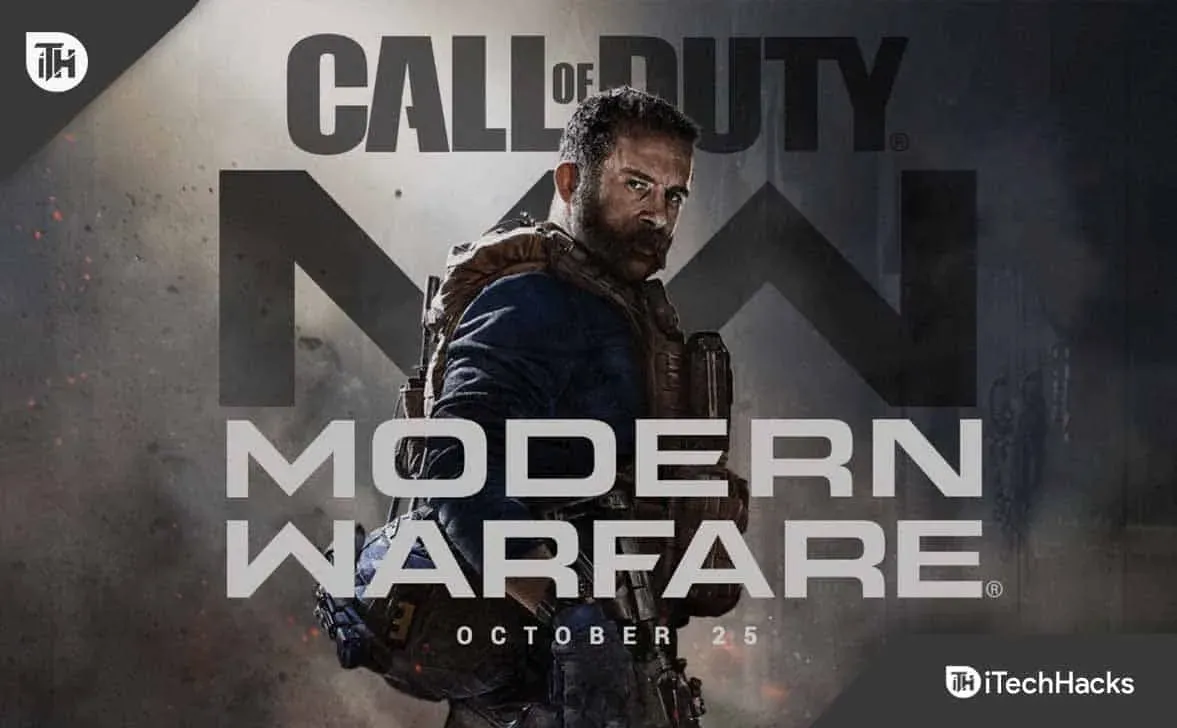
Se você não atualiza o jogo há muito tempo e está usando uma versão mais antiga do jogo, provavelmente haverá um problema com o erro do desenvolvedor 11152. Há uma chance de os desenvolvedores terem lançado atualizações para o jogo. Além disso, eles podem estar trabalhando no problema e uma atualização será lançada a qualquer momento. Portanto, verifique regularmente se há atualizações e, sempre que uma atualização estiver disponível para o jogo, faça o download. Se você não sabe como verificar uma atualização do jogo, siga as etapas listadas abaixo para fazer isso.
- Abra o inicializador do jogo.
- Vá para a biblioteca. Selecione um jogo e clique nos três pontos.
- Lá você verá uma opção de atualização. Se houver alguma atualização disponível, faça o download. Depois disso, verifique se o jogo funciona corretamente.
Reinstale o jogo
Mesmo depois de tentar todos os métodos acima, se o problema não for resolvido, reinstalar o jogo é a última coisa que você pode tentar corrigir. Esta é a única maneira de resolver o problema. Você deve primeiro remover o jogo do sistema. Depois disso, exclua todos os arquivos temporários do sistema. Feito isso, reinicie o sistema. Quando o sistema for reinicializado, baixe e instale o jogo em seu sistema novamente.
Verifique a atualização do Windows
Os desenvolvedores lançam todos os jogos mais recentes que você pode executar na versão mais recente do Windows 11 sem problemas. Se você adiou alguma atualização do Windows em seu sistema ou não o atualiza há muito tempo, existe a chance de o jogo não funcionar corretamente. atualização disponível para ele. Você pode baixar a atualização e aguardar a instalação. Depois de fazer isso, verifique se o jogo foi iniciado corretamente.
Resumindo
Call of Duty: Modern Warfare 2 é um popular jogo de tiro em primeira pessoa. O jogo recebe atualizações regulares, o que está se tornando cada vez mais interessante para os jogadores. Mais de um milhão de jogadores baixaram o jogo e estão jogando. No entanto, muitos usuários estão enfrentando o erro de desenvolvedor 11152 em seu sistema. Com a ajuda deste guia, listamos como você pode corrigir rapidamente o problema no seu PC. Portanto, não deixe de ler o artigo com atenção para saber mais sobre o problema e resolvê-lo sem complicações.
Perguntas frequentes – Erro dos desenvolvedores de COD MW2 11152
1. O que é COD MW2 Dev Error 11152?
Os usuários ficam confusos quando veem a mensagem Dev Error 11152 na tela. Eles não podem analisar por que essa mensagem de erro é exibida em sua tela. Se você não sabe sobre isso, então não se preocupe. Explicamos o erro e suas causas no início do post. Então não deixe de conferir para saber mais sobre o assunto.
2. Como corrigir o MW2 Dev Error 11557?
Muitos usuários estão procurando maneiras de resolver o erro Dev 11557. Esse também é um problema semelhante ao 11152. Você pode seguir as etapas listadas acima para resolver esse problema.
3. Por que há tantos erros de desenvolvedor no MW2?
Os usuários ficam confusos quando veem vários erros de desenvolvedor em Modern Warfare 2. Os erros de desenvolvedor são adicionados ao jogo para exibir aos usuários uma mensagem de erro. Com a ajuda da mensagem de erro, você pode procurar maneiras de corrigi-lo. Portanto, se houver algum problema que você esteja enfrentando no jogo, os erros do desenvolvedor serão exibidos para ele.
Os erros do desenvolvedor são um tipo de restrição que os desenvolvedores usam para tornar seu código mais eficiente, pois exibirão uma mensagem de erro se algo no programa não funcionar por qualquer motivo. O motivo pode ser permissão, problemas de software ou outra coisa.



Deixe um comentário